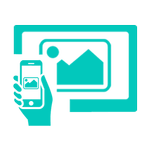
Mirroring layar dengan TV / PC akan membantu mirror mobile ke TV atau Mobile to PC
advertisement
| Nama | Screen Mirroring with TV/PC Mo |
|---|---|
| Versi | 1.4 |
| Memperbarui | Jun 03, 2019 |
| Ukuran | 4 MB |
| Kategori | Alat |
| Instal | 500K+ |
| Developer | EasyAndroidTools |
| Android OS | Android 5.0+ |
| Google Play ID | com.agileapps.screenmirrortvpc |
Screen Mirroring with TV/PC Mo · Deskripsi
Pencerminan layar dari layar Seluler ke aplikasi PC / TV membantu pengguna ponsel Android untuk memantulkan layar seluler mereka ke TV, Laptop atau komputer Desktop mana pun yang menjalankan browser (PC Windows atau Laptop atau buku MAC atau komputer Linux).
Aplikasi ini juga menyediakan opsi untuk membagikan layar mereka ke Smart TV (Miracast atau Google Chromecast diaktifkan) atau dongle Miracast atau Google Chromecast yang menghubungkan perangkat layar mirroring Anda (Chromecast, EZCast, Anycast dll.)
Ikuti langkah-langkah di bawah ini untuk mencapai pengalaman berbagi layar bukti gagal pada perangkat yang berbeda:
Keluarkan Layar dari Ponsel ke Smart TV
Berikut adalah langkah-langkah untuk membagikan layar ponsel Android Anda ke TV pintar atau dongle Google Chromecast / Miracast
1) Pastikan Dongles Layar Smart TV / Wi-Fi mendukung teknologi Wireless Display yang mendukung Miracast atau Google Chromecast.
2) Ponsel dan TV Android harus terhubung ke jaringan yang sama.
3) Fitur ini berfungsi pada ponsel Android dengan versi 4.2 dan lebih tinggi.
4) Pilih opsi Seluler ke TV dari menu tampilan.
5) Tekan tombol "Mulai mirroring" dan pilih nama dongle TV pintar atau Miracast / Google Chromecast dari daftar
5) Selamat mirroring layar ke TV
Dalam opsi ini, Audio dan Video akan ditransfer ke TV.
Keluarkan Layar dari ponsel Android ke Windows Laptop atau berbagi layar Desktop:
1: Buka mirroring Layar Aplikasi Mobile to PC / TV, Layar menampilkan opsi berbagi Mobile ke PC dan Mobile ke TV
silakan pilih opsi seluler ke PC.
2: PC / Laptop / Mac dan Android Mobile harus berada pada jaringan nirkabel (WI-FI) yang sama.
3: Di Laptop Anda, Buka peramban apa saja dan Ketikkan alamat IP yang ditampilkan pada Aplikasi Anda dan tekan enter
4: Di Aplikasi Seluler Android tekan tombol "Mulai Mirroring"
Kamu selesai! Selamat mirroring layar ke PC / Laptop
Catatan: Aplikasi Screen mirroring Mobile to PC / TV tidak akan mentransfer Audio ke PC / Laptop, Audio akan diputar di Mobile.
Selain itu, Aplikasi menyediakan lapisan keamanan tambahan dalam bentuk PIN keamanan.
Kualitas dan ukuran layar mirroring dapat diatur berdasarkan kecepatan jaringan Anda dan kebutuhan Anda.
Keluarkan Layar dari Android Mobile ke mirroring layar Apple MAC Book
Langkah 1: Gunakan Mirroring / Berbagi Layar Ponsel ke PC dari layar default
Langkah 2: Ponsel Android dan Apple Mac Anda terhubung ke jaringan WIFI yang sama.
Langkah 3: Di MacBook Anda dari browser apa pun atau alamat IP Browser Safari ketik yang ditunjukkan pada Aplikasi Anda dan tekan enter
Langkah 4: Di Aplikasi Seluler Anda tekan tombol "Mulai Mirroring"
Layar senang mirroring ke MAC PC dari Ponsel Android
Catatan: Aplikasi tidak akan mentransfer Audio ke Apple MAC, Audio akan diputar di Seluler.
Selain itu, Aplikasi menyediakan lapisan keamanan tambahan dalam bentuk PIN keamanan.
Anda juga dapat mengatur kualitas dan ukuran layar mirroring.
Screen Cast dari Android Mobile ke mesin Linux
Sama seperti Mobile to MAC / PC Laptop sharing.
Jika Anda menemukan aplikasi ini tidak berfungsi pada ponsel Anda, silakan tulis kepada kami EasyToolsApps@gmail.com kami akan mencoba untuk memperbaiki masalah untuk model ponsel Anda.
Aplikasi ini juga menyediakan opsi untuk membagikan layar mereka ke Smart TV (Miracast atau Google Chromecast diaktifkan) atau dongle Miracast atau Google Chromecast yang menghubungkan perangkat layar mirroring Anda (Chromecast, EZCast, Anycast dll.)
Ikuti langkah-langkah di bawah ini untuk mencapai pengalaman berbagi layar bukti gagal pada perangkat yang berbeda:
Keluarkan Layar dari Ponsel ke Smart TV
Berikut adalah langkah-langkah untuk membagikan layar ponsel Android Anda ke TV pintar atau dongle Google Chromecast / Miracast
1) Pastikan Dongles Layar Smart TV / Wi-Fi mendukung teknologi Wireless Display yang mendukung Miracast atau Google Chromecast.
2) Ponsel dan TV Android harus terhubung ke jaringan yang sama.
3) Fitur ini berfungsi pada ponsel Android dengan versi 4.2 dan lebih tinggi.
4) Pilih opsi Seluler ke TV dari menu tampilan.
5) Tekan tombol "Mulai mirroring" dan pilih nama dongle TV pintar atau Miracast / Google Chromecast dari daftar
5) Selamat mirroring layar ke TV
Dalam opsi ini, Audio dan Video akan ditransfer ke TV.
Keluarkan Layar dari ponsel Android ke Windows Laptop atau berbagi layar Desktop:
1: Buka mirroring Layar Aplikasi Mobile to PC / TV, Layar menampilkan opsi berbagi Mobile ke PC dan Mobile ke TV
silakan pilih opsi seluler ke PC.
2: PC / Laptop / Mac dan Android Mobile harus berada pada jaringan nirkabel (WI-FI) yang sama.
3: Di Laptop Anda, Buka peramban apa saja dan Ketikkan alamat IP yang ditampilkan pada Aplikasi Anda dan tekan enter
4: Di Aplikasi Seluler Android tekan tombol "Mulai Mirroring"
Kamu selesai! Selamat mirroring layar ke PC / Laptop
Catatan: Aplikasi Screen mirroring Mobile to PC / TV tidak akan mentransfer Audio ke PC / Laptop, Audio akan diputar di Mobile.
Selain itu, Aplikasi menyediakan lapisan keamanan tambahan dalam bentuk PIN keamanan.
Kualitas dan ukuran layar mirroring dapat diatur berdasarkan kecepatan jaringan Anda dan kebutuhan Anda.
Keluarkan Layar dari Android Mobile ke mirroring layar Apple MAC Book
Langkah 1: Gunakan Mirroring / Berbagi Layar Ponsel ke PC dari layar default
Langkah 2: Ponsel Android dan Apple Mac Anda terhubung ke jaringan WIFI yang sama.
Langkah 3: Di MacBook Anda dari browser apa pun atau alamat IP Browser Safari ketik yang ditunjukkan pada Aplikasi Anda dan tekan enter
Langkah 4: Di Aplikasi Seluler Anda tekan tombol "Mulai Mirroring"
Layar senang mirroring ke MAC PC dari Ponsel Android
Catatan: Aplikasi tidak akan mentransfer Audio ke Apple MAC, Audio akan diputar di Seluler.
Selain itu, Aplikasi menyediakan lapisan keamanan tambahan dalam bentuk PIN keamanan.
Anda juga dapat mengatur kualitas dan ukuran layar mirroring.
Screen Cast dari Android Mobile ke mesin Linux
Sama seperti Mobile to MAC / PC Laptop sharing.
Jika Anda menemukan aplikasi ini tidak berfungsi pada ponsel Anda, silakan tulis kepada kami EasyToolsApps@gmail.com kami akan mencoba untuk memperbaiki masalah untuk model ponsel Anda.







